ชุดภาษาไทยสำหรับ OpenCart เวอร์ชั่น 2.3.x.x ตัวนี้ปรับปรุงจากชุดภาษา
ไทยที่เคยแจกให้ดาวน์โหลดก่อนหน้า ที่ใช้ใน OpenCart เวอร์ชั่น 2.1.0.1 - 2.2.0.0
จากบทความ ดาวน์โหลด ภาษาไทยสำหรับ OpenCart และวิธีการติดตั้ง
https://www.ninenik.com/content.php?arti_id=707 via @ninenik
ตัวนี้รองรับ OpenCart เวอร์ชั่น 2.3.0.2 (ทดสอบใช้งานแล้ว) และสามารถนำไปทดสอบ
หรือลองใช้งานกับ OpenCart เวอร์ชั่น 2.3.x.x ด้วยตัวเองได้
ตัวอย่างบางส่วนของไฟล์ภาษาไทย upload.php
<?php /** * Website : https://www.ninenik.com */ // Text $_['text_upload'] = 'อัพโหลดไฟล์เรียบร้อยแล้ว!'; // Error $_['error_filename'] = 'ชื่อไฟล์ ต้องมีขนาด 1 - 64 ตัวอักษร!'; $_['error_filetype'] = 'ชนิดของไฟล์ไม่ถูกต้อง!'; $_['error_upload'] = 'โปรดเลือกไฟล์!';
การติดตั้ภาษาไทยสำหรับ OpenCart
ดาวน์โหลด ภาษาไทยสำหรับ OpenCart 2.3.x.x (อัพเดท 31-05-2560)
https://goo.gl/ffEi6n
หลังจากทำการดาวน์โหลดไฟล์แล้ว ให้ทำการแตกไฟล์ จะได้
โฟลเดอร์สองส่วนคือ catalog และ admin ตามรูป
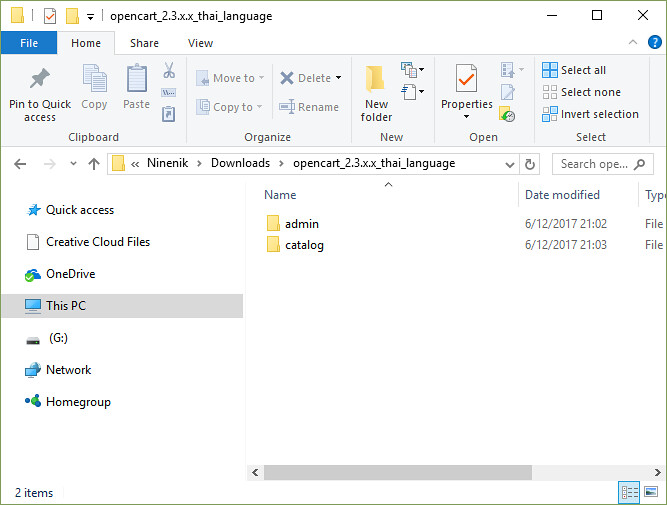
ให้เราทำการ copy โฟลเดอร์ thai ใน
catalog > language ไปไว้ใน catalog > language ใน OpenCart โปรเจ็ค
ทำแบบเดียวกันในโฟลเดอร์ admin ให้ copy โฟลเดอร์ thai ใน
admin > language ไปไว้ใน admin > language ใน OpenCart โปรเจ็ค
สำหรับโปรเจ็ค OpenCart ของเราที่ทดสอบนี้เป็นเวอร์ชั่น 2.3.0.2 หลังจาก
copy มาแล้วจะพบโฟลเดอร์ en-gb ซึ่งเป็นชุดภาษาอังกฤษ ค่าเริ่มต้นอยู่แล้วดังรูป
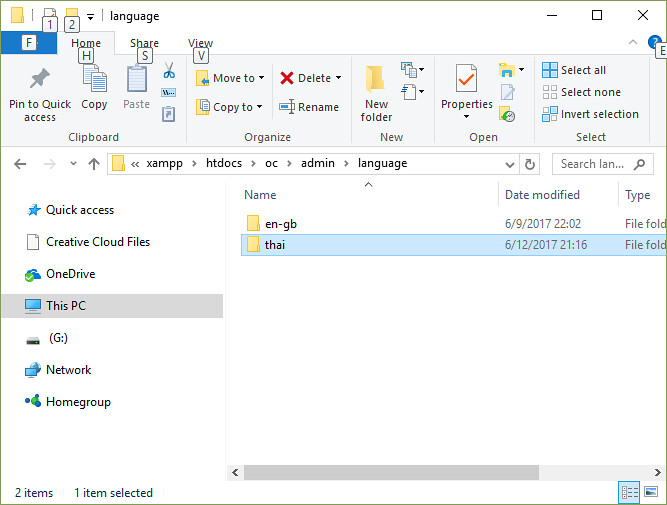
ต่อไปให้เราเข้าไปหน้าผู้ดูแลระบบ โดยเข้าไปที่ http://localhost/oc/admin
กรณีบน server ก็เข้าไปที่ path /admin
จากนั้นไปที่เมนูจัดการภาษาของระบบดังนี้
System > Localistion > Languages
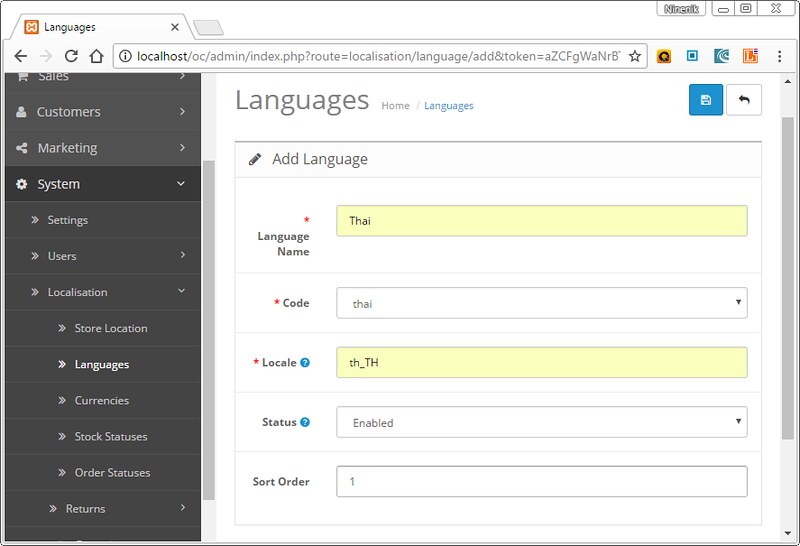
กรอกข้อมูลตามรูปด้านบน แล้วกดบันทึก ปุ่มมุมขวา
หลังติดตั้งเสร็จแล้ว เราจะได้ภาษาไทยเพิ่มเข้ามาตามรูป
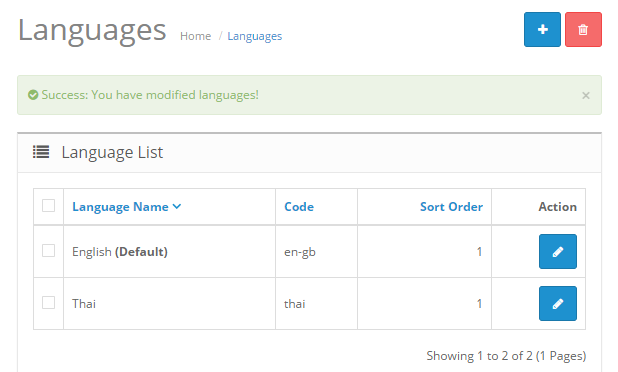
การเรียกใช้งานภาษาไทยใน OpenCart
ตอนนี้เราได้ทำการติดตั้งภาษาไทยเรียบร้อยแล้ว ต่อไปก็จะเป็นวิธีการนำไปใช้
จากที่เรารู้ตอนแรกว่า ส่วนของภาษาจะมีอยู่สองส่วนคือ ส่วนของหน้าเว็บ store ปกติ
และส่วนของผู้ดูแลระบบ หรือ admin การนำไปใช้ เราสามารถที่จะกำหนดให้ใช้งาน
เป้นภาษาไทยทั้งสองส่วน หรือเฉพาะหน้า store ก็ได้ ในที่นี้เราจะกำหนดให้ OpenCart
ของเราเป้นดังนี้
- ใช้ภาษาไทยในส่วนของผู้ดูแลระบบ
- หน้า store รองรับสองภาษา ไทย และอังกฤษ
เริ่มต้นหน้าผู้ดูแลระบบ ไปที่เมนู
System > Settings
เราจะพบหน้ารายการ ร้าน store ที่เรากำลังใช้งานอยู่ ปกติเป็น store เริ่มต้นที่เราติดตั้ง
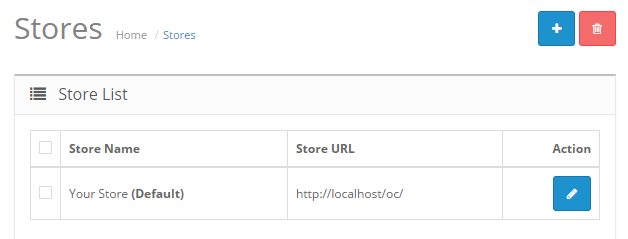
ให้กดไปที่ปุ่ม แก้ไข คอลัมน์ action ตามรูปด้านบน
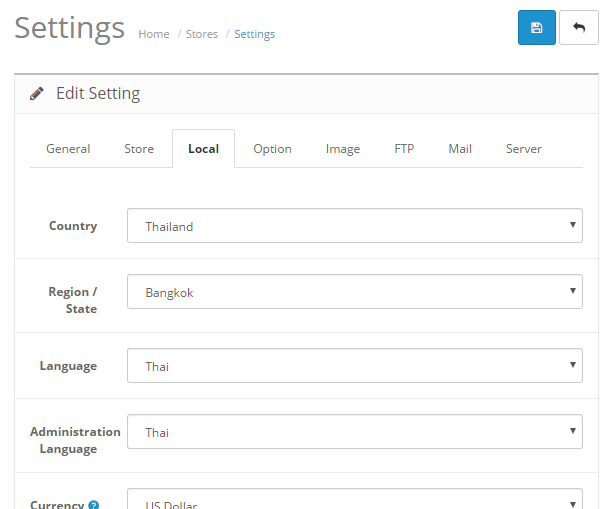
พอเข้ามาหน้า Edit Setting ให้เลือกแท็บ Local
แล้วกำหนดภาษาเริ่มต้นของ store ตรง Language เป็น Thai
และ Administration Language เป็น Thai
ข้อมูลส่วนอื่นปรับให้เหมาะสมตามต้องการ หรือค่อยปรับทีหลังได้
จากนั้นกดบันทึก
หลังจากบันทึกเรียบร้อยแล้ว ส่วนของผู้ดูแลระบบ ก็เปลี่ยนเป็นเมนูภาษาไทย
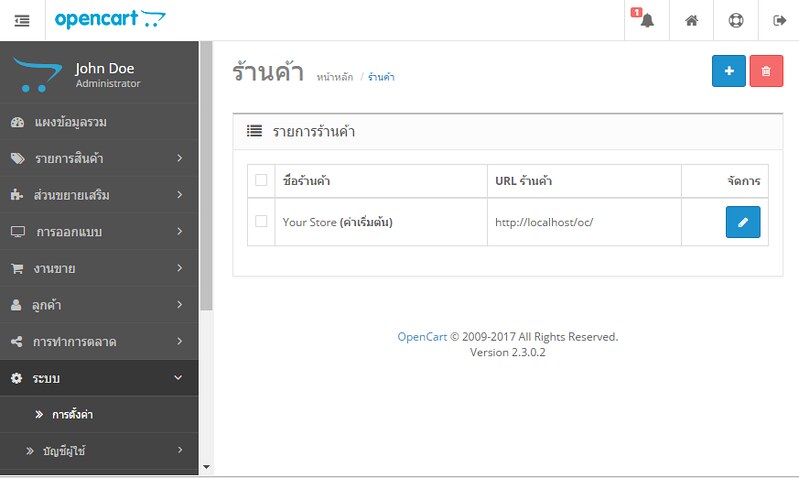
ส่วนหน้าของ store เมื่อเราทำการ refresh ก็จะพบเมนูสองภาษา ไทย - อังกฤษ
และภาษาไทยจะเป็นค่าเริ่มต้นของร้านค้า
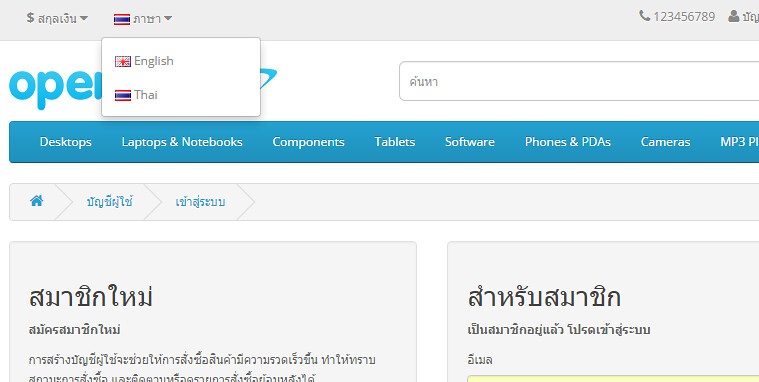
เท่านี้ OpenCart ของเราก็รองรับการใช้งานภาษาไทยได้แล้ว
หากเราต้องการใช้งานเฉพาะภาษาไทยอย่างเดียว เราก็สามารถไปทำการ disabled
ส่วนของภาษาอังกฤษ ไม่ให้ทำงานได้ในส่วนของผู้ดูแลระบบ

